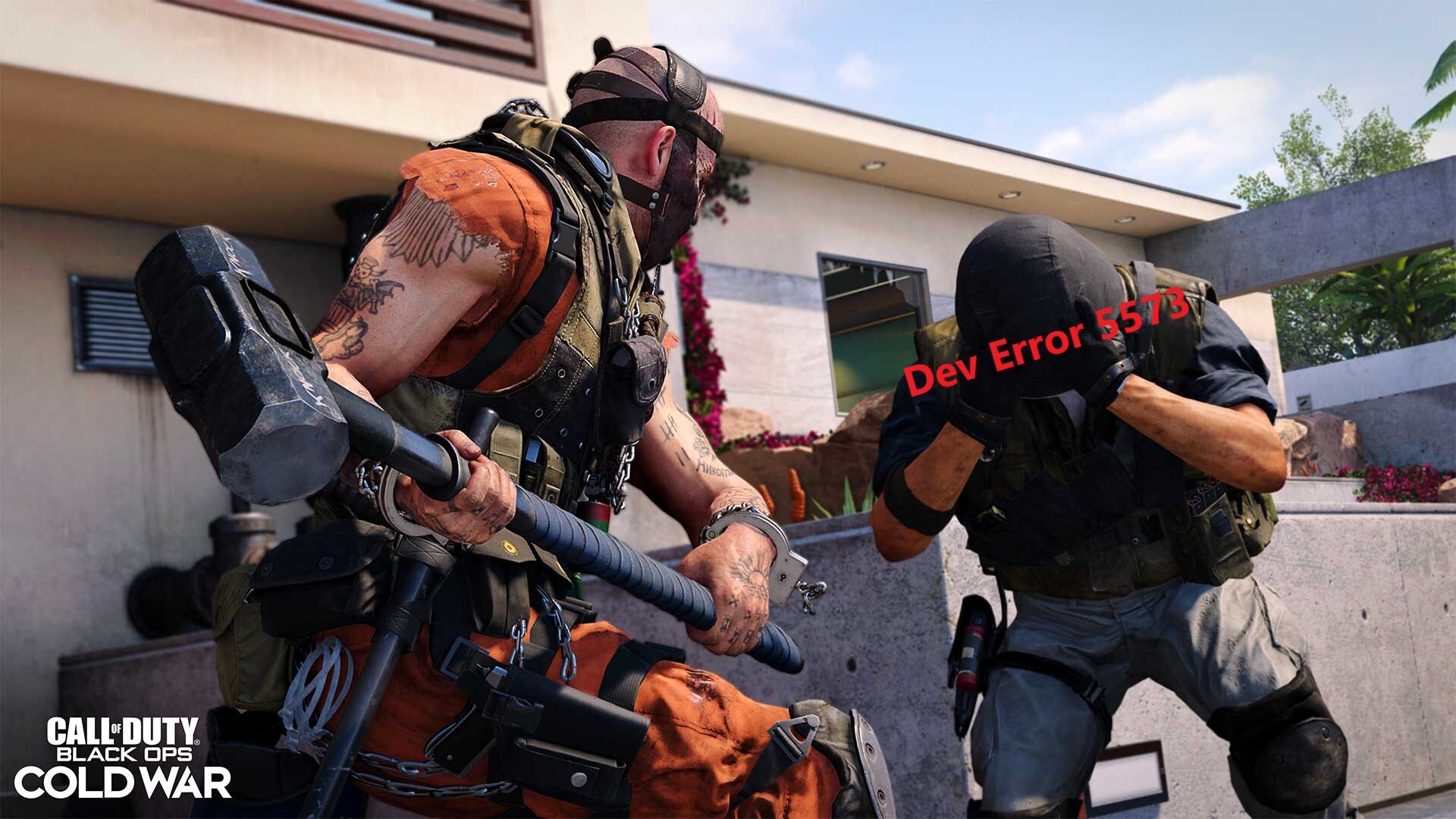Bugs und Glitches in Warzone sind nichts neues, Dev Error 5573 treibt PC- und Konsolen-Spieler aber gerade in die Verzweiflung. Wir zeigen dir hier die besten Lösungsvorschläge für Warzone Dev Error 5573.
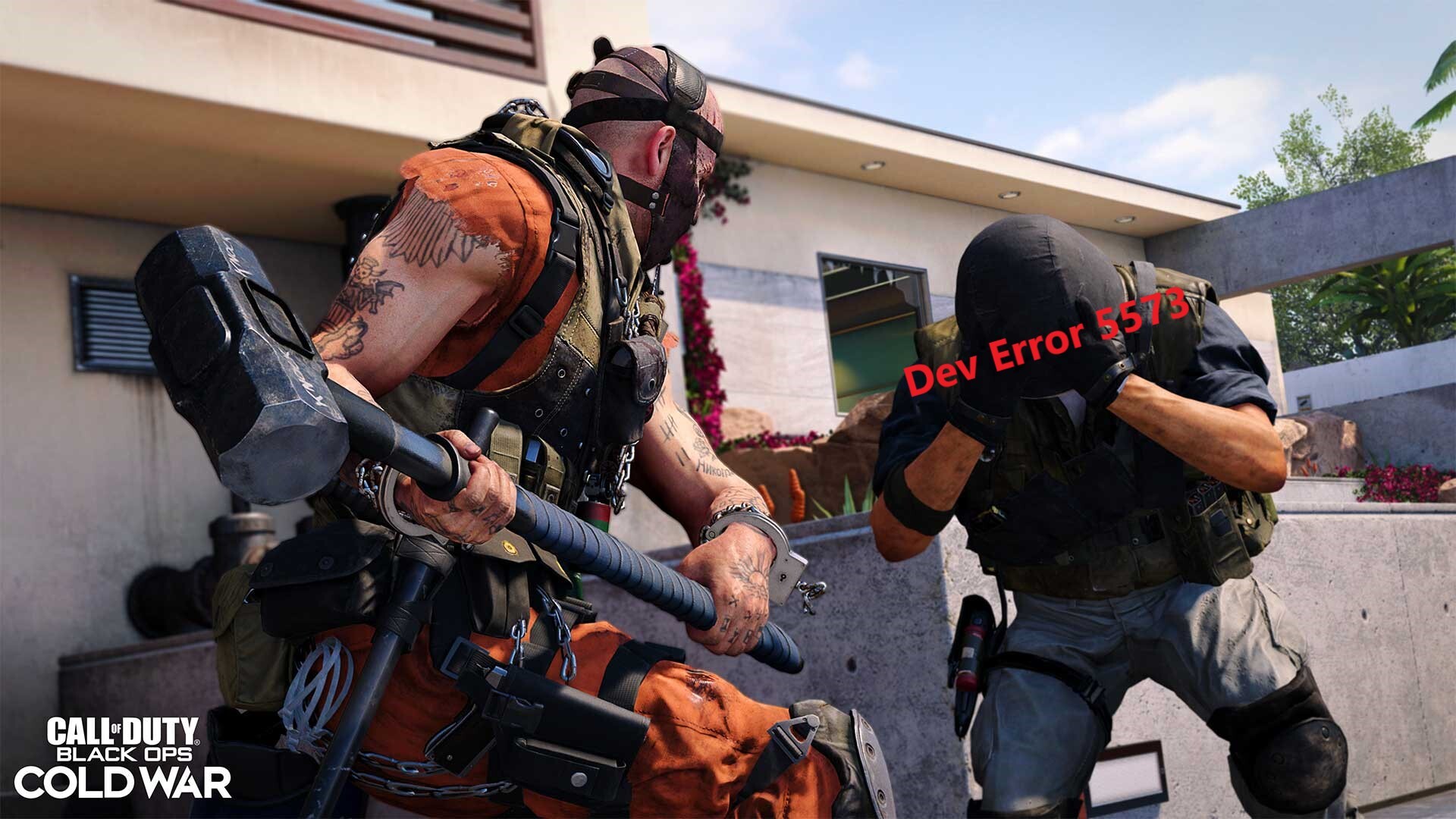
Ja, Bugs, Glitches und Abstürze sind in Warzone an der Tagesordnung, trotzdem sind sie jedes Mal aufs neue nervig und treiben uns an den Rand des Wahnsinns. neben dem DIVER Error sorgt seit neuestem der Warzone Dev Error 5573 wieder für Frust in der Community, also schauen wir uns mal an was er macht und wie wir ihn lösen können.
Was ist der Warzone Dev Error 5573?
Warzone Dev Error 5573 lässt dein Spiel abstürzen und wird vermutlich durch korrupte Spieldateien ausgelöst. Wie es scheint, sind sowohl PC- als auch Konsolen-Spieler von Dev Error 5573 betroffen. Häufig treten Fehler wie dieser nach einem kürzlichen Update des Spiels auf und werden durch fehlerhafte Downloads ausgelöst.
So löst man Warzone Dev Error 5572 auf PC
Scannen und reparieren
- Öffne Battle.net und gehe zu Call of Duty: Warzone.
- Klicke auf Optionen und Scannen und reparieren.
- Klicke auf Scan starten und lasse das Programm durchlaufen.
- Starte Warzone nach Abschluss des Scans neu und schau, ob der Fehler gelöst ist.
Warzone aktualisieren
- Öffne Battle.net und gehe zu Call of Duty: Warzone.
- Klicke auf Optionen und Nach Updates suchen.
Windows-Updates aktualisieren
- Gehe zu den Windows Einstellungen.
- Klicke auf Update und Sicherheit.
- Klicke auf Nach Updates suchen.
- Starte nach Abschluss der Updates den PC und Warzone neu.
Grafiktreiber aktualisieren
- Geh auf die Seite des Herstellers deiner Grafikkarte (AMD/Nvidia).
- Suche nach deinem Grafikkarten Modell.
- Lade den passenden Treiber runter.
- Einfacher geht es bei Nvidia zum Beispiel auch über Geforce Experience.
So löst man Warzone Dev Error 5573 auf Konsole
Als Erstes solltest du versuchen, ob ein Neustart der Konsole das Problem behebt, wenn nicht, helfen die folgenden Schritte:
- Checke, ob deine Internetverbindung stabil ist.
- Installiere alle Updates für Warzone.
- Erstelle die PS4-Datenbank neu.
- Schalte die PS4 vollständig aus.
- Halte die Powertaste gedrückt bis du zwei Pieptöne hörst.
- Verbinde den Controller mit einem Kabel und drücke die PlayStation Taste.
- Wähle im Menü im abgesicherten Modus 5. Rebuild Database.
- Installiere Warzone komplett neu.
Hoffentlich hat dir einer unserer Tipps geholfen Warzone Dev Error 5573 zu beheben. Falls nicht, bleibt vorerst nur das Warten auf ein Update von Raven Software.